Avant de continuer, je pars du principe que vous avez un serveur TFS 2008 d’installé, une station de travail avec VisualStudio 2008 et Team Explorer d’installé.
Pour ajouter un champ simple dans Team Foundation Server 2008, il n’est pas nécessaire de développer. Avec les outils de TFS, vous pouvez modifier les écrans de tous les éléments de travail.
Par contre, si vous voulez un comportement particulier, un combo qui s’alimente suivant tel ou tel contexte, ou une liste qui fait appel à une requête, alors là, vous êtes bon pour développer votre propre dll afin de l’associer à Team Foundation Server.
Avant toutes choses, il faut installer les “Power Tools” de TFS dans votre VisualStudio. Ces outils vous permettront, entre autre, d’éditer les fichiers XML du serveur dans votre environnement de station de travail. Pour ces outils cliquez sur ce lien : http://download.microsoft.com/download/2/0/e/20e75000-79ff-43d4-894f-40da9e185c3f/tfpt.msi et installez.
Pour les puristes, les commandes “witexport” et “witimport“, accessibles depuis une session sur le serveur TFS, permet d’exporter et de réimporter les fichiers XML.
Ensuite, il vous faut installer sur votre station, le SDK de TFS2008 qui est inclus dans le SDK de VisualStudio.
Pour l’installer, allez à cette adresse : http://www.microsoft.com/downloads/details.aspx?FamilyID=30402623-93ca-479a-867c-04dc45164f5b&displaylang=en
C’est tout bon. Alors allons-y.
Pour ajouter un champ, ouvrez votre visualStudio, allez dans “outils/Process Editor/WorkItem Types/Open WIT from server”
Choisissez votre environnement de travail et le type d’élément de travail que vous voulez modifier.
Vous avez maintenant une fenêtre avec :
- Fields : C’est la liste des champs connus par votre serveur TFS.
- Layout : C’est l’organisation de l’écran pour l’élément de travail.
- WorkFlow : C’est le déroulement des processus suivant la modification du champ “état”.
Pour ajouter un nouveau champ de saisie, il vous suffit de faire “new” puis de renseigner les éléments :
En ce qui concerne les règles, on s’en inquiètera pas ici. Mais à savoir que c’est dans ces règles que vous pouvez déterminer le contenu d’un combobox, définir si le champ est en lecture, pour qui etc. Tous les détails sont ici : http://msdn.microsoft.com/en-us/library/aa337661(VS.80).aspx
Une fois que ce champ est créé, allez dans le second onglet, “Layout” et ajoutez une colonne au premier groupe par exemple.
Dans les attributs des colonnes, changez “PercentWidth” afin que la somme des trois colonnes ne dépasse pas 100 (%).
A cette colonne, ajoutez un “control”. Dans la partie de droite, reprenez les informations de votre nouveau champ comme ceci:
Vous n’avez plus qu’à sauver et à essayer de créer une nouvelle tâche. Votre TFS a maintenant un nouveau champ. Il est besoin, parfois, de redémarrer TFS pour que la modification soient prises en compte.
Si vous utilisez le supplément “TFS WebAccess”, ce nouvel élément fontionne. C’est bien défini au niveau du serveur.
Dans un prochain article, nous ferons notre propre type de champ avec une bibliothèque de classe.
 SynerGeek.fr Informatique & Veille Technologique
SynerGeek.fr Informatique & Veille Technologique
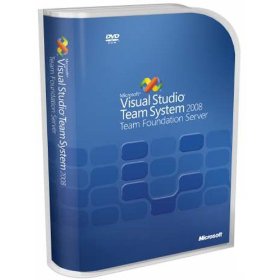
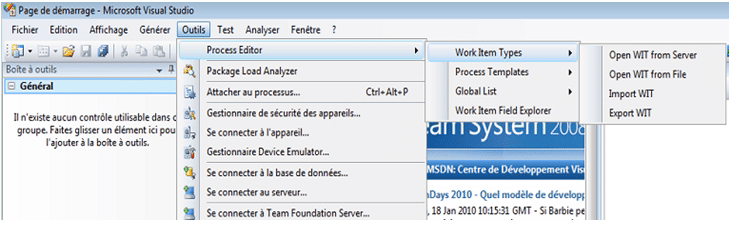
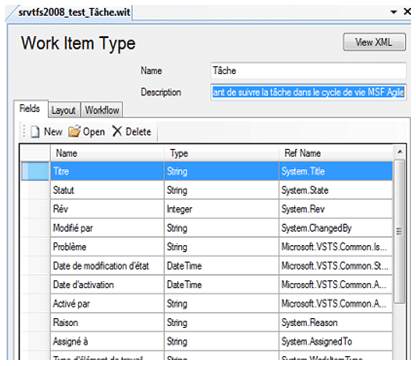
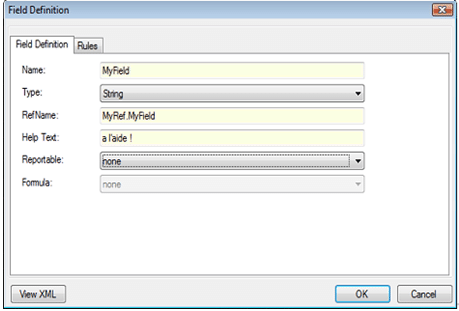
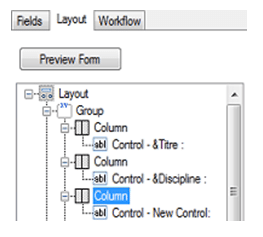
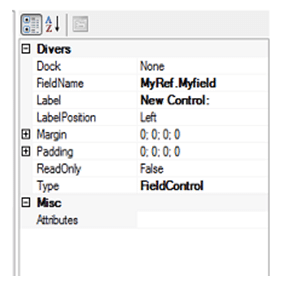
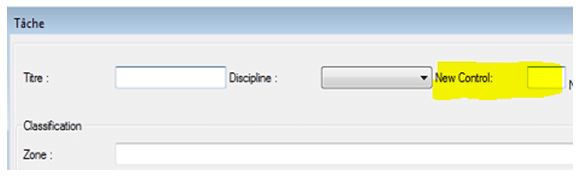
![[Interview] Martial Auroy, professionnel du monde Microsoft 8](https://www.synergeek.fr/wp-content/uploads/2020/11/martial_auroy_interview-310x165.jpg)
